ЭЛЕМЕНТЫ ОКНА ЕХСЕL


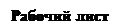





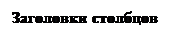



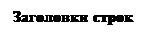
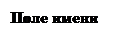


Рис.1Интерфейс Excel
Чтобы запустить Ехсеl, следует зайти в меню Пуск, в подменю Все программы, открыть программную группу Microsoft Office, а затем выбрать пункт Microsoft Office Excel 2003.
После запуска редактор Ехсеl автоматически откроет пустую книгу с названием Книга1, которое будет отображено в Строке заголовка, расположенной в верхней части окна.
Кратко рассмотрим элементы интерфейса Ехсеl и их назначение.
Строка формул используется для ввода и редактирования содержимого активной ячейки или содержащейся в ней формулы. Для ввода данных необходимо указать ячейку, поставив на нее курсор (сделав ее активной), и ввести в строку формул данные, после чего нажать клавишу EnterилиTab. Данные появляются в строке формул по мере их ввода в выделенную ячейку.
Показать или скрыть строку формул с экрана можно при помощи настройки одноименной опции на вкладке Вид. Для этого следует выбрать указанную вкладку и снять флажок с опции Строка формул.
Поле имени - это поле, расположенное слева на строке формул, в нем выводится имя активной ячейки (например, А1) или выделенного объекта (например, Диаграмма 1). В этом поле также можно присвоить имя ячейке или диапазону ячеек.
Рабочий лист книги содержит ячейки, в которые могут быть помещены данные. Лист разделен линиями сетки на столбцы и строки. Каждый столбец имеет соответствующий буквенный заголовок, который выводится вверху, а каждая строка в качестве заголовка содержит число, которое выводится слева.
Выбирая на вкладке Вид кнопку Масштаб, которая открывает одноименное диалоговое окно для выбора масштаба отображения документа, на котором можно уменьшать и увеличивать масштаб с шагом 25% или произвольно.
Полосы прокрутки служат для перемещения видимой области рабочего листа на экране монитора. При помощи бегунка можно быстро перемещаться в нужную часть активного рабочего Листа.
Разделители листа - это кнопки, которые расположены справа от горизонтальной полосы прокрутки - и сверху над вертикальной. Захватив разделитель мышью и переместив влево или вниз, можно разделять окно на несколько областей для одновременного просмотра нескольких фрагменов листа, что удобно при работе с большими документами.
Выполните Задание 1.